• مسجل في: نصائح الهاتف وآخر الأخبار عن تكنولوجيا • حلول مجربة
مع إجراء عملية التأصيل أو الروت تظهر العديد من الامتيازات، جيدة أو سيئة. يساعد التأصيل في اطلاق العنان للامكانات الكاملة لجهازك. يتم ذلك على النظام يدويًا لمعالجة وتغيير جوانب مختلفة لجهازك داخل النظام. يتم إجراء هذه التغييرات مباشرة على نظام التشغيل مما يجعل الوصول اليها متاح فقط لمن قام بعمل روت لهذا الجهاز. تم إجراء ذلك الى حد ما على مستوى من الخبرة والمهنية، لذا احرص ان لا يتلف جدار الحماية لجهازك أو ايقاف تشغيل جهاز سامسونج Galaxy S5. عمل روت لجها سامسونج Galaxy S5 يعني منح جهازك امكانات مستخدم فائقة، ويشار الى الشخص الذي يقوم بذلك بأنه مستخدم سوبر.
الجزء 1: أشياء يجب معرفتها قبل عمل روت لجهاز سامسونج Galaxy S5.
يمنح عمل روت لأي جهاز امتيازات متقدمة للمستخدم. يمكن للمستخدم الحصول على المزيد من الميزات والقدرة الوظيفية والعمليات. يشار الى التأصيل أحيانا بانه "فتح قفل هاتف معطل" أو "كسر جدار الحماية" . هناك العديد من الخطوات الرئيسية التي يجب مراعاتها في اللحظة التي تقرر فيها الشروع في عمل روت لجهازك الجزء سامسونج Galaxy S5.
النسخ الاحتياطي قم بإنشاء نسخة احتياطية لجهاز سامسونج Galaxy S5 الخاص بك قبل البدء بالعملية. عند إجراء عملية الروت، قد ينم مسح جميع البيانات الموجودة على الجهاز، فمن الحكمة انشاء نسخة احتياطية لجميع بياناتك على جهاز الكمبيوتر الخاص بك أو حيث يمكنك تخزين بياناتك واستردادها بأمان.
الطاقة تاكد من أن جهازك Galaxy S5 يحتوي على بطارية مشحونة بشكل كافي قبل البدء بالعملية. قد يؤدي انخفاض طاقة البطارية أثناء تنفيذ الروت الى مقاطعة العملية وتعطيل جهازك. ينصح بشحن بطاريته بنسبة 85% على الأقل.
معلومات موديل الجهاز يوصى بالتحقق أولا ومعرفة موديل جهازك حيث قد تحدث مضاعفات أثناء عملية التأصل. هذا على وجه الخصوص اذا قمت بتنشيط أي ملف خاطئ او حاولت تثبيت ملفات غير متوافقة مع جهازك. وقد يؤدي هذا الى اتلاف ذاكرة القراءة وسيتعرض جهازك للتلف أيضًا. لذلك ينصح بمعرفة موديل جهازك للحصول على الملفات الصحيحة.
ADB تأكد من تثبيت برامج USB الضرورية لجهاز Galaxy S5.
وضع الاسترداد وهو بشكل خاص للهواتف المحمولة التي تعاني من اعطال. تملك الخيار لاختيار وضع التأصيل واستعادة البيانات ونقلها الذي يناسبك. ويمكنك اجراء روت قاسي مع الجهاز فقط او استخدام برنامج لعمل الروت أيضًا.
Un-rooting مع هذه التقنية العبقرية الغريبة يتعرض جهازك للتهديدات الأمنية ويميل الى الغاء كفالة الجهاز. يتطلب معرفة مناسبة بكيفية مواجهة ذلك للتغلب على المضاعفات التي قد تنشأ.
الجزء 2: عمل روت لجهاز سامسونج Galaxy S5 بإستخدام CF-Auto-Root.
يعد CF-Auto-Root احد أفضل أدوات عمل روت لأجهزة سامسونج Galaxy. يعد استخدام هذه الأداة أمرا سهلا، ببساطة قم بتنشيط حزمة CF-Auto-Root كبرنامج تنشيط ADB في ODIN بينما جهازك في وضع التنزيل، ومن ثم سيقوم CF-Auto-Root بالباقي. وستقوم حزمة الروت بتثبيت SuperSU الثنائي واسترداد المخزون.

يتوافق ملف CF-Auto-Root مع Galaxy S5 وتنشيط هذا على أي ملف خاطئ قد يؤدي الى تعطيل الجهاز. انظر الى رقم موديل الهاتف بالانتقال الى الاعدادات ثم حول الجهاز ثم رقم الموديل.
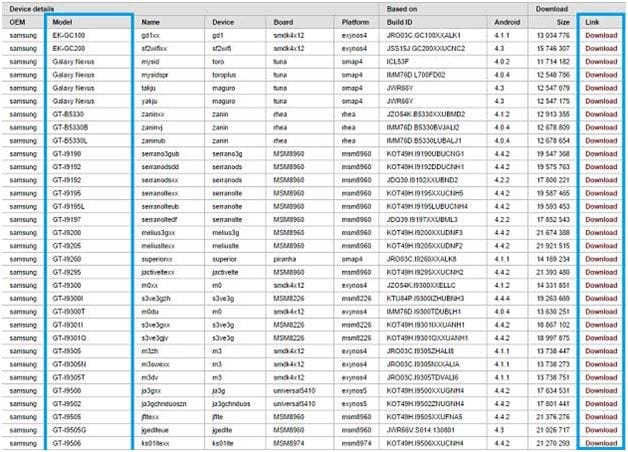
الخطوة 1. قم باستخلاص حزمة الروت التي تم تنزيلها على جهاز الكمبيوتر الخاص بك للحصول على ملف بامتداد .tar.md5
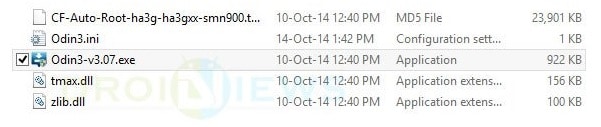
الخطوة 2. قم بإيقاف تشغيل سامسونج Galaxy S5 واضبطه على وضع التنزيل من خلال الضغط على أزرار Home, Power and Volume للأسفل حتى يظهر روبوت أندرويد ومثلت على الشاشة. اضغط أو اكبس على زر Power مرة اخرى للدخول الى وضع التنزيل.
الخطوة 3. تأكد من تثبيت USB برامج التشغيل لجهاز Galaxy S5 على الكمبيوتر.
الخطوة 4. قم بتفعيل Odin على جهاز الكمبيوتر.
الخطوة 5. قم بتوصيل جهاز Galaxy S5 بجهاز الكمبيوتر بإستخدام كابل USB أثناء ذلك. عندما يتم توصيل Galaxy S5 بنجاح، يتحول مربعات ID: COM الى اللون الأزرق برقم منفذ COM. هذه الخوة قد تستغرق بعض الوقت.
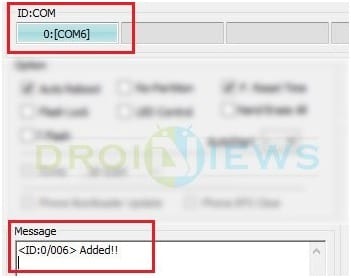
الخطوة 6. ضمن Odin ، اضغط على زر AP وحدد ملف.tar.md5 الذي تم استخلاصه.
الخطوة 7. تاكد من عدم تحديد خياري اعادة التشغيل التلقائي، ووقت اعادة ضبط المصنع في Odin.
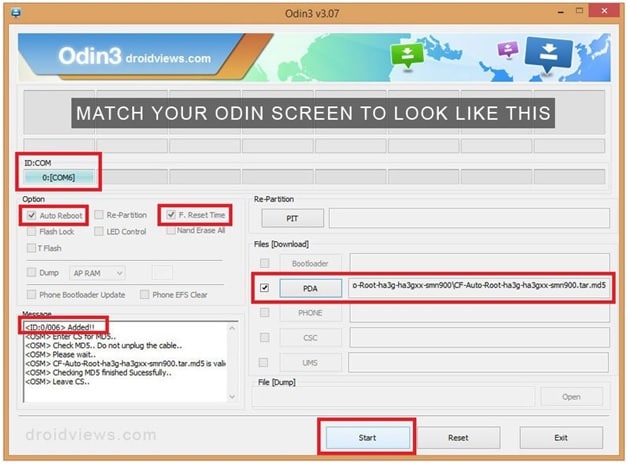
الخطوة 8. تأكد من أن كل شيء على ما يرام واضغط على زر البدء في Odin لبدء عملية التثبيت. ستستغرق هذه العملية بضعة دقائق للإنتهاء.
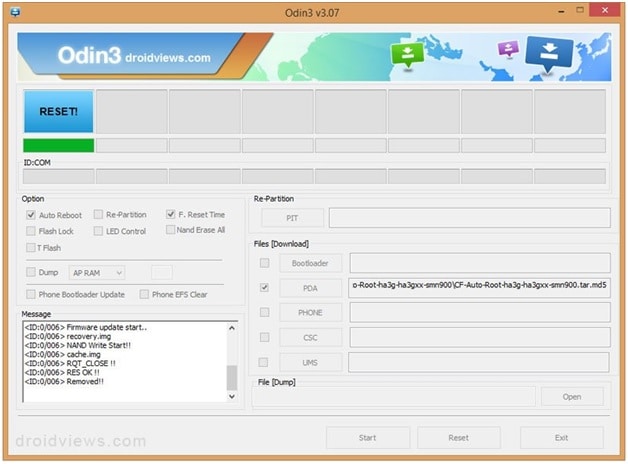
الخطوة 9. عند انتهاء عملية التثبيت، سيتم اعادة تشغيل الهاتف في وضع الاسترداد، وتثبيت حزمة الروت. سيتحول مربع ID: COM الى اللون الازرق.
الخطوة 10. افصل الهاتف بطريقة آمنة من الكمبيوتر بمجرد ظهور الشاشة الرئيسية.
ملاحظة:
في بعض الأحيان، لا يتم تشغيل الهاتف في وضع الاسترداد ويقوم بعمل روت للجهاز، في حالة حدوث ذلك، أعد تنفيذ العملية برمتها. اذا وجدت ان الهاتف لا يعمل له روت، فقم بإجراءاته مرة اخرى وفقا للبرنامج التعليمي، ولكن هذه المرة تحقق من عدم تحديد خيار اعادة التشغيل التلقائي في Odin. اسحب البطارية خارجا لإيقاف تشغيل الهاتف بقوة. اضغط على أزرار Volume Up, Home, Power معا لتشغيل الهاتف في وضع الاسترداد. ستبدأ عملية التثبيت لعمل روت للجهاز.
بالاضافة الى ذلك، عمل روت لجهازك Samsung Galaxy S5 ربما يكون له بعض المزايا. قد يكون هذا بشكل قدرة المستخدم الفائقة المضافة الى الجهاز, سيكون جهازك قادرا على رفع تردد التشغيل عن قدرته العادية على العمل. وبالنسبة للأجهزة الأخرى وعلى وجه الخصوص للأجهزة المقفلة، يرجى التفكير جيدا في استخدام boot-loader لإلغاء قفل جهازك قبل عمل الروت.
حل مشاكل Android
- مشاكل هاتف Android الشائعة
- فتح قفل هاتف Android
- وضع الاسترداد في Android
- استعادة البيانات المحذوفة أو المفقودة من iPhone 6 Plus
- استعادة البيانات من جهاز iPad التالف بسبب المياه
- استعادة الفيلم المفقود من iPod
- استرداد البيانات المفقودة من جهاز iPhone مكسور
- استعادة البيانات من كلمة مرور iPhone
- استعادة رسائل الصور المحذوفة من iPhone
- استرداد مقاطع الفيديو المحذوفة من iPhone
- استعادة بيانات iPhone لا تعمل بشكل دائم
- برنامج Internet Explorer لأجهزة iPhone
- استرداد البريد الصوتي المحذوف
- تعليق iPhone على شاشة شعار Apple
- جهات الاتصال مفقودة بعد تحديث iOS 13
- أفضل 10 برامج لاستعادة بيانات iOS
- مشاكل هاتف Samsung